Tanto si hay varios usuarios que acceden a Chrome desde el mismo sistema como si simplemente quieren mantener Tu cuenta comercial y personal apartado. Aquí se explica cómo desbloquear Múltiples instancias e instancias Al mismo tiempo desde Chrome.

Ejecute varias versiones independientes de Chrome
1. Usa el modo invitados o de incógnito
Estos métodos son una solución fácil y son utilizados por la mayoría de nosotros. Ambos modos proporcionan al usuario un espacio de navegación temporal. Sin embargo, hay una diferencia. modo invitado Genial para cualquiera que busque un navegador limpio cada vez. Este modo no guarda ni muestra el historial del navegador y otros rastros, como las cookies. navegación de incógnito Similar y tampoco guarda historial de navegación ni cookies. Sin embargo, puede ver los marcadores, las contraseñas, el historial actual, los datos de autocompletar, etc. de las actividades que ya están guardadas en el dispositivo.
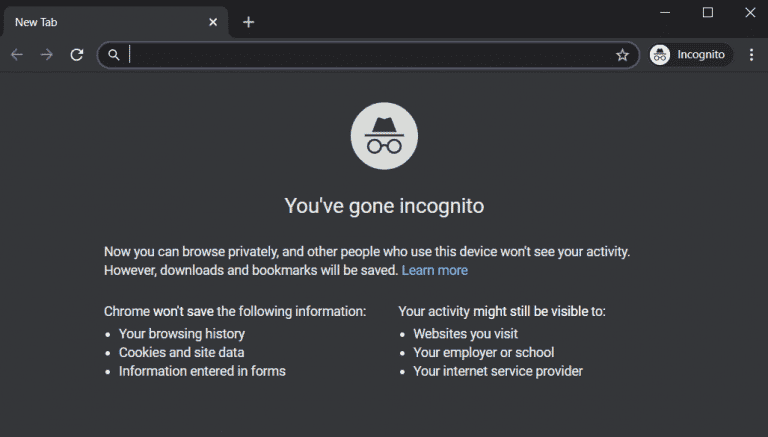
Si a ti te gustaría préstamo de computadora tu propio, usa modo invitado , que elimina todo después de cada sesión. Pero para uso personal, le permite modo incognito Ver contraseñas y autocompletar datos sin guardar el historial o las cookies.
2. cromo canario
El Canarios Es básicamente una contraparte experimental de Chrome. Se utiliza principalmente Para características experimentales que se puede introducir en Chrome más adelante. Sin embargo, muchos usuarios han encontrado útil a Canary para crear una copia adicional en la que trabajar. Si le gusta probar las funciones de Chrome como a mí, de esta manera puede probar las nuevas funciones y también iniciar sesión con una identificación completamente diferente.

obtener Canarias Chrome
3. Agregar otro usuario
Es una función integrada de Chrome, sin embargo, la mayoría de nosotros apenas la conocemos. Puede crear varias copias agregando Perfiles cromados.
¿Que bien?
- Crear una copia independiente completamente nueva
- Sincroniza y guarda datos fácilmente
- Soporta múltiples perfiles
- Crea un icono separado en el escritorio
Recuerda que todos tus datos son como Marcadores Las contraseñas, el autocompletado y las extensiones no se recuperarán del perfil principal. Por lo tanto, deberá agregarlos nuevamente o sincronizarlos con otra identificación.
Abra el navegador Chrome y toque el icono de perfil en la esquina superior derecha del navegador.
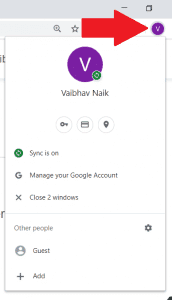
Ahora haga clic en el signo + añadir en la parte inferior de la ventana emergente.
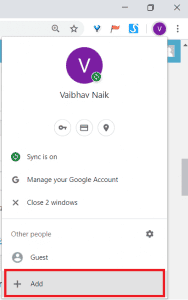
Establezca el nombre deseado para el perfil y elija una miniatura de las opciones dadas.
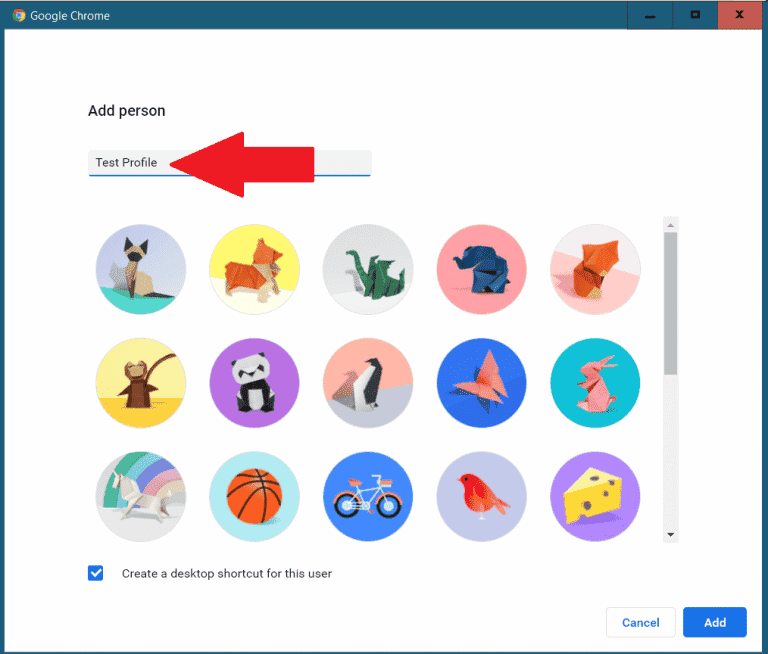
Seleccione una opción Crear un acceso directo de escritorio En el fondo. Esto creará un icono de acceso directo si desea abrir rápidamente la versión seleccionada de Chrome. Luego presione Agregar en la esquina derecha para terminar de crear el nuevo perfil.
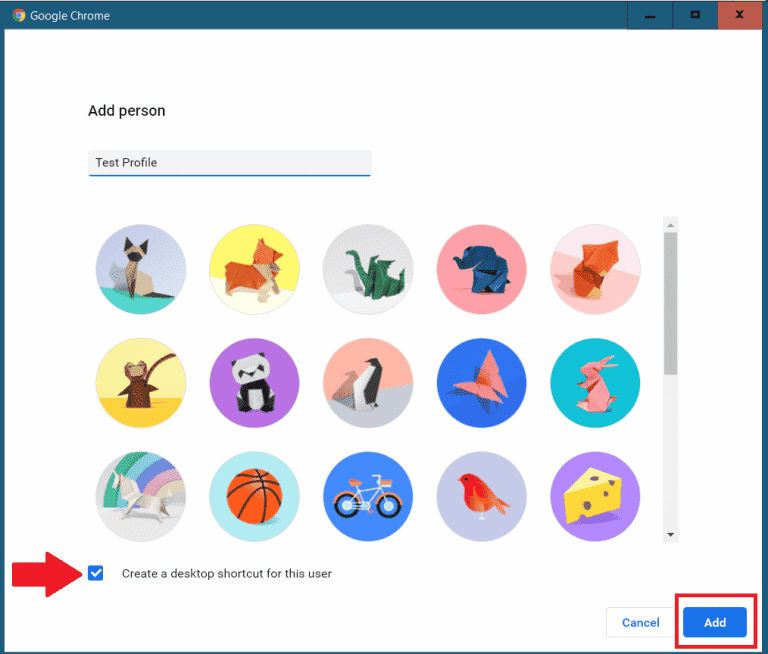
Una nueva pestaña aparecerá tan pronto como haga clic en "إضافة. Aquí puede configurar una nueva cuenta o iniciar sesión para que todo esté sincronizado.
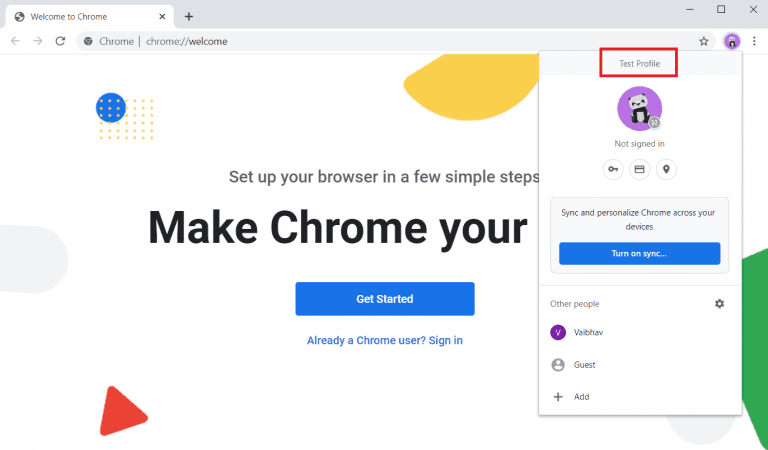
También es fácil eliminar un perfil que haya creado. Haga clic en el icono de perfil en la parte superior derecha y haga clic en gestión de personas. En la nueva pestaña, coloca el cursor sobre el perfil que deseas eliminar y selecciona Eliminar a esta persona. Haga clic para confirmar.

Observaciones finales
Agregar fácilmente nuevas copias lo ayuda a mantener espacios de trabajo El tuyo es independiente. Ahora no necesita cerrar sesión en su cuenta comercial para acceder a su cuenta personal. También puede instalar complementos como Cuadro de sesión Lo que crea una nueva sesión en la misma pestaña con un solo clic. Sin embargo, necesitas Crear una cuenta de SessionBox Lo que agrega otra molestia por completo. Por eso prefiero usar el método integrado de Chrome para agregar varios perfiles. Así es como se abren varias versiones de Google Chrome al mismo tiempo. ¡Diviértete!







